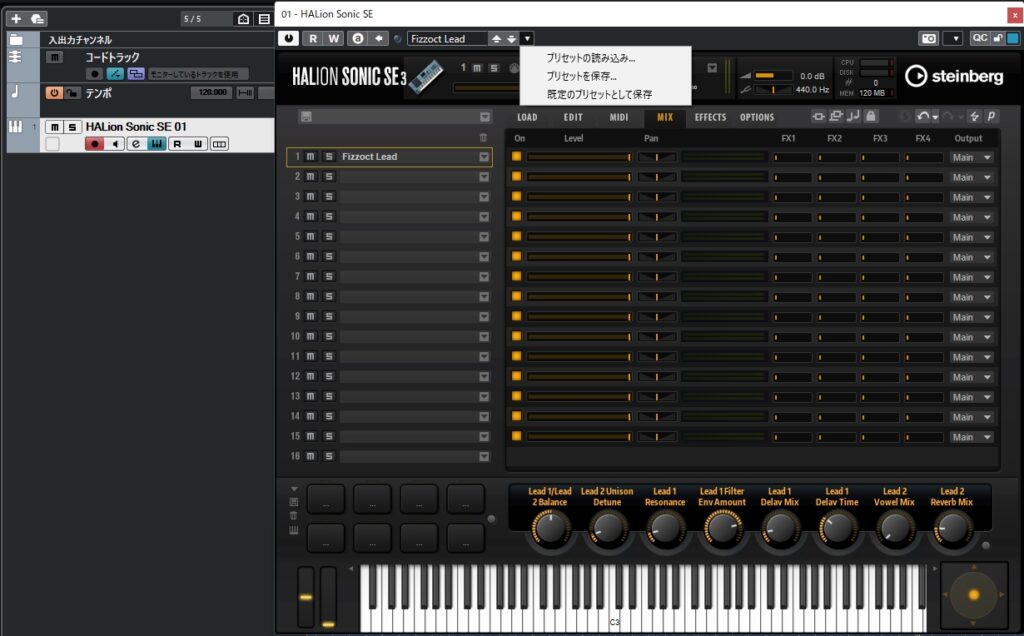
今回は、Cubase付属音源の、HALion Sonicの基本的な使い方、特に、音色の探し方について、解説します。
トラックの追加→インストゥルメント→HALion Sonic SEを選択して、開きます。
その後、上の方の▼マークの「プリセットの読み込み」をクリックします。
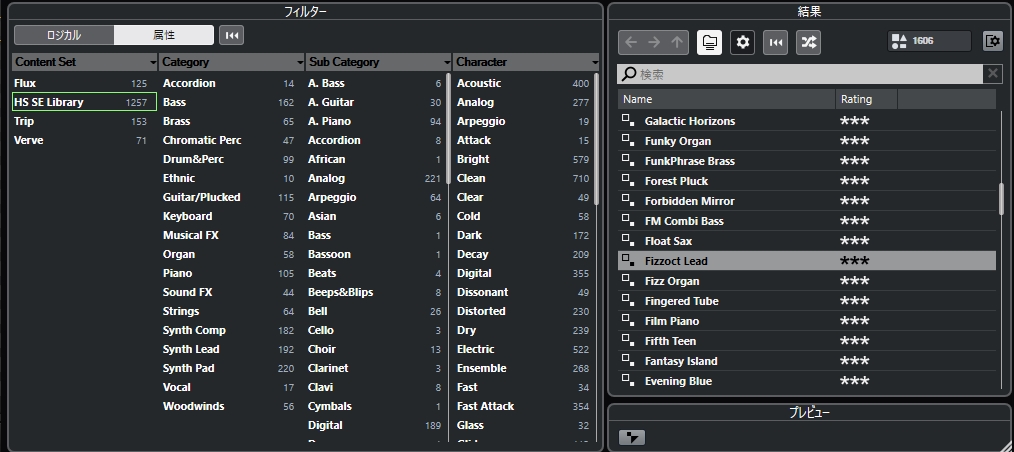
フィルターが表示されますが、「属性」の方を選択してください。
4列、フィルターが表示されますが、
左から順に
- Media→Content Set コンテントセット
- Musical→Category カテゴリー
- Musical→Sub Category サブカテゴリー
- Musical→Character キャラクター
とフィルターを並べておきます。これは最初からこうなっていれば問題ありません。
フィルターは他にもいろいろ設定できますが、この並べ方だけ知っていれば問題ありません。他の設定にしたとき、使いにくいと思えば、この設定に戻しておきましょう。
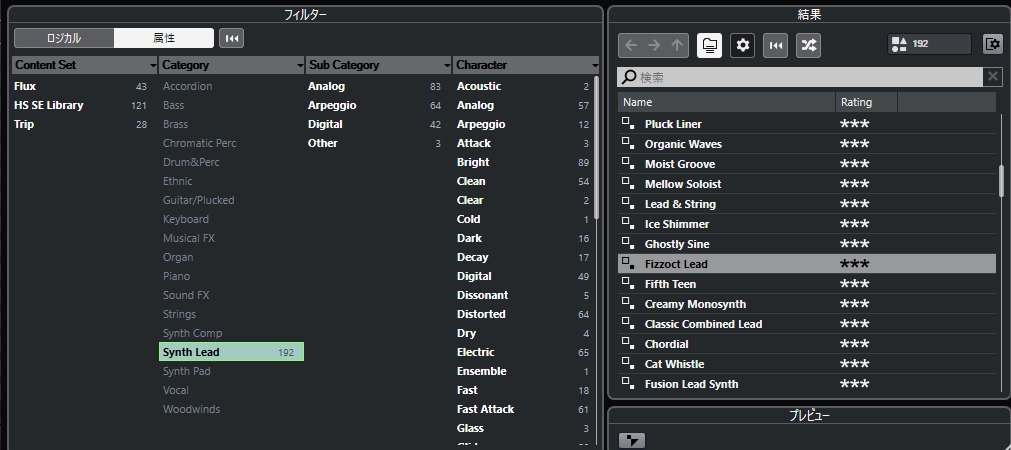
カテゴリーの中から、1つ選びます。今回はSynth Leadを選びます。
すると、サブカテゴリーの中に4つ項目が表示されました。
その右側の数は、その項目で何種類の音が入っているのかを表しています。
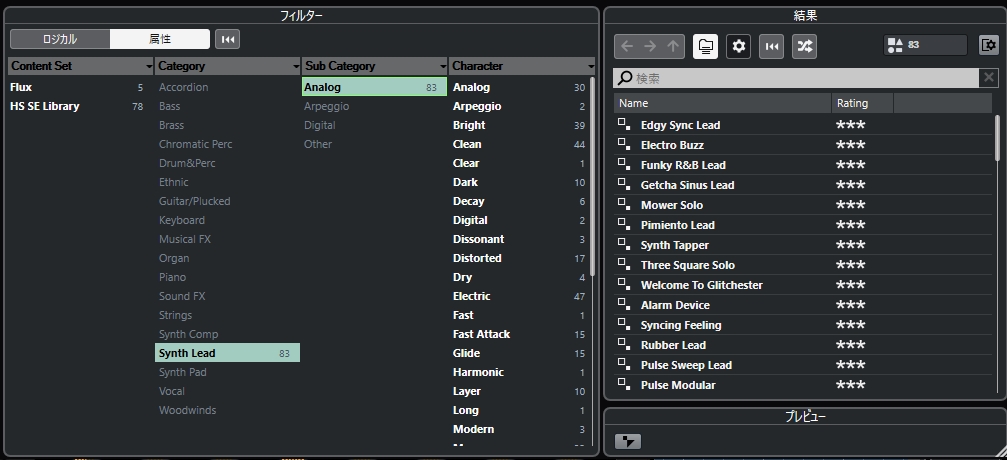
サブカテゴリーで、今回はAnalogを選びます。
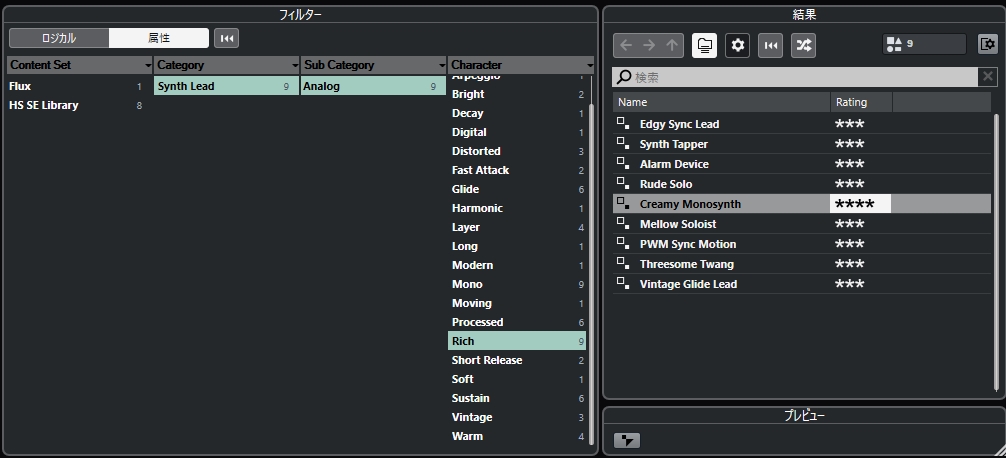
キャラクターがいろいろ並んでいます。今回は、Richを選びます。
すると、ようやく右側の検索結果の表示として、いくつか少ない数が表示されました。
1つ1つ、選んでみて、音を確認してみます。
いいなと思う音があれば、Ratingのところで、星4つ、もしくは星5つをつけます。
逆にこの音は好きではないので使わないだろう、という音色なら逆に星2つ、星1つをつけます。
最初の段階では、GM音源を覗いて星3つですので、4つならいい音、5つなら物凄くいい音、と、自分の観点でレーティングさせることができます。
GM音源は星4つに最初なっています。
レーティングすれば、それぞれの音色がレーティング順に並びますので、よく使う音などは星5つにしておけば、探す手間が省けます。
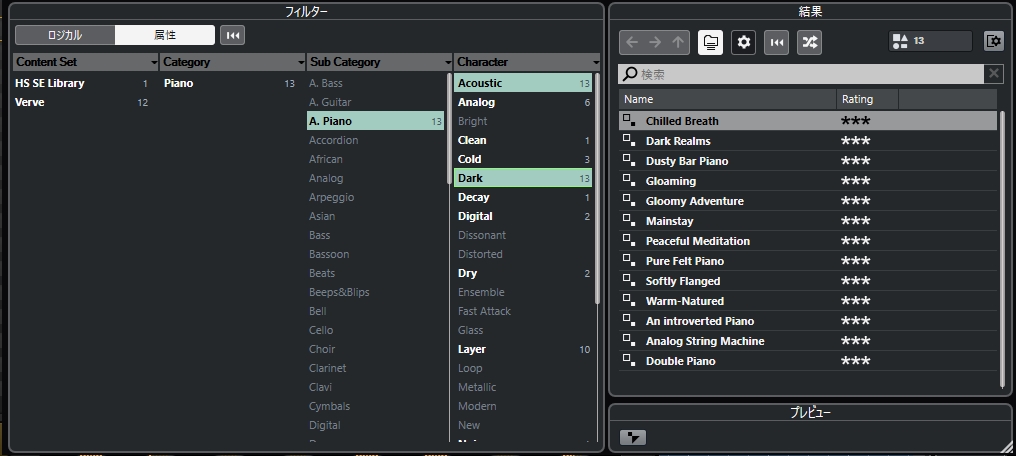
なお、キャラクターは、複数選択が可能で、その場合、さらに絞り込みができます。
ハリオンソニックには、バージョンにもよりますが1600もの音色があります。そのため、ほとんどの音楽に対応可能な音色が揃っています。
ただ、シンセサイザーのタイプではなく、プリセットの音で楽しむというのが主な目的です。音作りにこだわるなら、シンセサイザーの音源の方がいいかもしれません。
とは言え、シンセサイザーは音作りが難しいため、最初のうちはプリセットからいい音が選べるハリオンソニックの方が、やりやすいとは思います。
ハリオンソニックの中で、カテゴリーがSynthの部類に入る音色が、特にいいのが揃っていますので、最初Synthだけでも全て聴いてみて、レーティングしてみるのをオススメします。
以上で終わります。今回も読んでいただきありがとうございました。
